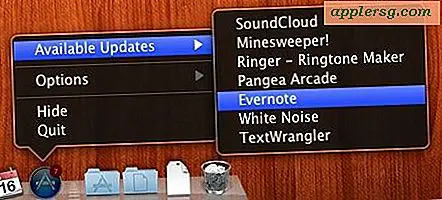Come installare MacOS Mojave Public Beta

La beta pubblica MacOS Mojave è ora disponibile per il download per qualsiasi utente Mac interessato a testare il software di sistema in arrivo.
Questo tutorial passerà attraverso l'iscrizione al programma di beta testing pubblico di MacOS e quindi l'installazione della beta pubblica MacOS Mojave 10.14 su un Mac.
Si noti che mentre il programma di beta test pubblico per MacOS Mojave offre a qualsiasi utente Mac l'opportunità di esplorare e sperimentare la versione del software del sistema prima del pubblico in autunno, oltre a offrire un feedback ad Apple sulle funzionalità, è ancora un software beta che è attivamente in fase di sviluppo Il software del sistema di test beta non è adatto a tutti, poiché il software beta tende a essere più buggato, meno compatibile e offre prestazioni non ottimali rispetto alle versioni finali del software di sistema. Pertanto, l'installazione di MacOS Mojave 10.14 pubblica beta è più appropriata per gli utenti esperti e per l'hardware secondario.
Per iniziare avrai bisogno di una connessione Internet, un ID Apple, un Mac compatibile con MacOS Mojave, un backup con Time Machine e un po 'di pazienza. Tutto ciò che va oltre è opzionale.
La guida qui assumerà che tu stia installando macOS Mojave su un'installazione esistente di MacOS, sebbene tu possa certamente partizionare il disco rigido se lo desideri e scegliere di eseguire un'installazione pulita su quella partizione, oppure potresti scegliere di installare MacOS 10.14 su un'altra guida pure.
Come installare MacOS Mojave Public Beta
Hai un Mac compatibile con Mac Mojave e vuoi installare ed eseguire la beta pubblica? Ecco cosa fare:
- Eseguire il backup del Mac con Time Machine prima di iniziare, non saltare il backup
- Vai alla pagina di registrazione beta.apple.com e scegli di iscriverti per partecipare al programma beta pubblico
- Quindi, seleziona "Registra i tuoi dispositivi" e seleziona la scheda "MacOS"
- Scorri verso il basso e fai clic su "Scarica l'utilità di accesso alla beta pubblica macOS" per scaricare un'immagine del disco contenente il profilo beta pubblico
- Esegui l'utility di accesso alla beta pubblica di macOS e scegli "Installa" il software, aggiungendo semplicemente il profilo beta pubblico al Mac, garantendo così l'accesso agli aggiornamenti del software della versione beta
- Il Mac App Store dovrebbe aprirsi automaticamente alla pagina di download beta di macOS Mojave, altrimenti prova questo link all'App Store, fai clic sul pulsante "Download" per scaricare il programma di installazione beta di macOS Mojave
- Il programma di installazione di MacOS Mojave Beta dovrebbe avviarsi immediatamente al termine del download, se si desidera creare un'unità di avvio di avvio beta macOS Mojave, quindi uscire dall'installer e farlo, altrimenti è possibile procedere con l'installazione come al solito
- Fare clic sui pulsanti "Avanti" e "Accetta" (dopo aver letto attentamente i termini e il contratto di licenza, ovviamente)
- Selezionare l'unità di destinazione in cui si desidera installare la versione beta pubblica di macOS Mojave, quindi fare clic su "Installa" per iniziare il processo
- Fai clic su Riavvia per riavviare il Mac e avviare il processo di installazione





La beta pubblica MacOS Mojave verrà installata e una volta completata, il Mac si avvierà come al solito nella versione beta di Mojave di MacOS appena installata. Ti verranno presentate alcune semplici opzioni di installazione e sarai libero di utilizzare la versione beta pubblica di macOS Mojave 10.14.

Ricordarsi di utilizzare l'applicazione "Feedback Assistant" per archiviare i report per eventuali bug che si possono verificare, e anche per offrire il proprio feedback per funzionalità e altri aspetti di macOS Mojave. Una parte importante dell'essere un buon tester beta è quella di archiviare regolarmente i bug in modo che tu possa fare la tua parte nel migliorare l'esperienza complessiva nel momento in cui la versione finale verrà spedita questo autunno.

I futuri aggiornamenti beta pubblici di macOS Mojave arriveranno dal consueto meccanismo di aggiornamento del software in MacOS. In particolare, questo è tornato nelle "Preferenze di Sistema" di MacOS in Mojave, proprio come nelle vecchie versioni di Mac OS, prima che gli aggiornamenti del software passassero nel Mac App Store. In precedenza, il software beta pubblico di MacOS è stato in grado di aggiornare direttamente alla versione finale di tale versione MacOS quando è diventato disponibile, e presumibilmente lo sarà anche con MacOS Mojave.
Se decidi che l'esperienza di beta test non fa per te, puoi lasciare la versione beta e tornare a quello che stavi correndo in precedenza. Finché hai creato un backup in anticipo, puoi facilmente eseguire il downgrade da macOS Mojave beta per tornare a una versione precedente di MacOS, se lo desideri.
Se ti piace il software di sistema di beta testing, potresti anche voler installare iOS 12 beta pubblica su un iPhone o iPad.
Hai installato la beta pubblica di macOS Mojave? Quali sono i tuoi pensieri? Fateci sapere le vostre esperienze, pensieri, consigli, insulti, rave e quant'altro nei commenti qui sotto!